Judul : Tutorial Bandwidth Mikrotik : Limited Download, Unlimited Browsing Menggunakan Layer 7
link : Tutorial Bandwidth Mikrotik : Limited Download, Unlimited Browsing Menggunakan Layer 7
Tutorial Bandwidth Mikrotik : Limited Download, Unlimited Browsing Menggunakan Layer 7
Limited Download dan Unlimited Browsing adalah salah satu teknik manajemen Bandwidth yang efektif untuk membagi bandwidth secara adil. Karena, jika bandwidth download tidak dibatasi, maka akan menggangu kecepatan internet pengguna lain dalam satu jaringan. Akibatnya, jika ada beberapa pengguna yang melakukan download apalagi menggunakan IDM, maka pengguna lain yang cuma browsing tidak kebagian bandwidth.
Nah, untuk mengatasi hal ini, maka teknik Limited Download dan Unlimited Browsing ini kita terapkan. Pada Mikrotik, teknik ini bisa dilakukan dengan banyak cara. Salah satu cara yang simpel dan efektif adalah menggunakan filter Layer 7 Protocol. Yang belum tau apa itu Layer 7 Protocol, silakan baca disini.
Oke, kita mulai Tutorial Bandwidth Mikrotik : Limited Download, Unlimited Browsing menggunakan Layer 7 Protocol.
1. Buat daftar extensi file yang masuk filter download di Layer 7 protocol. Silakan copy dan paste script berikut ke Terminal Mikrotik kemudian tekan enter. Jika ekstensi file nya dirasa kurang banyak silakan ditambahkan sendiri.
/ip firewall layer7-protocol
add comment="" name=donlotan regexp="^.*get.+\\.(exe|rar|zip|7z|cab|asf|mov|wmv\
|mpg|mpeg|mkv|avi|flv|pdf|wav|rm|mp3|mp4|ram|rmvb|dat|daa|iso|nrg|bin|vcd|\
mp2|3gp|mpe|qt|raw|wma|ogg|doc|deb|tar|bzip|gzip|gzip2|0[0-9][0-9]).*\$"
2. Buat Firewall Mangle untuk menandai paket yang mau dilimit. Silakan copy paste juga script berikut ini ke Terminal dan tekan enter. Kita cukup menggunakan 1 Mangle saja, simpel kan? :D
/ip firewall mangle
add action=mark-packet chain=forward comment=Donlotan disabled=no \
layer7-protocol=donlotan new-packet-mark=paket-donlot passthrough=no protocol=tcp
Cek Setingan Layer 7 protocol : IP --> Firewall --> Layer7 Protocol
Cek Setingan Mangle : IP --> Firewall --> Mangle
4. Selanjutnya buat limit bandwidth nya dengan Queue.
Queue Type : Masuk ke Queue --> Queue Types --> add
- Beri nama limit dl
- Kind : pcq
- Rate : 64k (silakan sesuaikan dengan keinginan berapa max speed download nya)
jika diisi 64k, maksudnya membatasi kecepatan download 64 kbps dibagi 8 --> 8 KB/s
jika ingin lebih tinggi bisa saja diisi 256k sehingga throughput : 256/8 = 32 KB/s
NB : ingat 1 byte = 8 bit
Silakan diisi sesuai keinginan anda.
- Setingan lainnya biarkan saja, lihat gambar berikut ini :
Queue Tree : masuk ke Queue --> Queue Tree --> add
- Beri nama : Limit Download
- Parent : global (Router OS saya versi 6, cuma ada satu parent global)
- Packet Marks : paket-donlot
- Queue Type : limit dl
- Max Limit : 64k (Sesuaikan dengan kebutuhan anda)
Anda juga bisa memanfaatkan fitur Limit At, silakan baca disini untuk penjelasan lebih lengkap :
6. Coba cek apakah setingan sudah benar dengan melakukan tes download file :
Sebelum menggunakan Limit Download :
Setelah menggunakan Limit Download :
Oke, demikianlah Tutorial Bandwidth Mikrotik : Limited Download, Unlimited Browsing Menggunakan Layer 7 Protocol. Silakan anda praktekan sesuai dengan kondisi jaringan anda. Selamat mencoba :)
Referensi :
http://komputersinau.blogspot.com/2012/10/limitid-download-unlimited-browsing.html
Demikianlah Artikel Tutorial Bandwidth Mikrotik : Limited Download, Unlimited Browsing Menggunakan Layer 7
Sekianlah artikel Tutorial Bandwidth Mikrotik : Limited Download, Unlimited Browsing Menggunakan Layer 7 kali ini, mudah-mudahan bisa memberi manfaat untuk anda semua. baiklah, sampai jumpa di postingan artikel lainnya.
Anda sekarang sedang membaca artikel Tutorial Bandwidth Mikrotik : Limited Download, Unlimited Browsing Menggunakan Layer 7 dengan alamat link halaman https://tutorwow.blogspot.com/2014/01/tutorial-bandwidth-mikrotik-limited.html






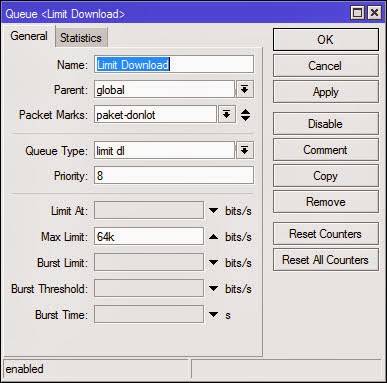


0 Response to "Tutorial Bandwidth Mikrotik : Limited Download, Unlimited Browsing Menggunakan Layer 7"
Post a Comment